V prípade openSUSE je Cinnamon na zozname oficiálne podporovaných desktopových prostredí spolu s GNOME, KDE, LXDE, MATE a Xfce atď. Pozrime sa, ako nainštalovať a používať pracovnú plochu Cinnamon na openSUSE.
Prečo škorica
Existuje veľa prostredí počítačov. Ktorý je ten pravý pre vás? Dozviete sa to až po vyskúšaní všetkých. V prípade škorice sú niektoré funkcie, ktoré ju robia zaujímavou.
Škorica vyzerá
Nech už poviete čokoľvek, vzhľad vašej pracovnej plochy môže mať výrazný vplyv na vaše skúsenosti. Našťastie škorica ponúka svieži a čistý vzhľad. Implementuje vhodné farebné kombinácie a ľahko čitateľné písma. Na obrazovke sa nenachádzajú zbytočné neporiadky a nadúvanie.
Nepáči sa mi vzhľad? Škorica je vysoko prispôsobiteľná. Dajte tomu akýkoľvek vzhľad, ktorý chcete.
Škoricové predstavenie
Na rozdiel od iných lesklých prostredí pre počítače je Cinnamon rýchly a svižný. Samotná pracovná plocha sa načítava rýchlo.
Pokiaľ ide o spotrebu zdrojov, Cinnamon možno označiť ako stredne ťažký desktop. Spotrebováva mierne množstvo pamäte RAM a výkonu procesora. V závislosti na vašom hardvéri bude pravdepodobne mať škorica zanedbateľný dopad na výkon.
Stabilita škorice
V prípade stability funguje škorica veľmi dobre. Proste to „funguje“. Aj keď je ťažké získať solídne štatistiky o stabilite, z mojej osobnej skúsenosti sa nezlomí, pokiaľ sa neurobí niečo hlúpe.
To je povedané, škorica je pomerne jednoduchá a „bláznivá“, takže môžete očakávať stabilný a stabilný zážitok.
Inštalácia škorice
Ak sa chystáte inštalovať program Cinnamon, bude treba postupovať trochu inak. Existujú 2 spôsoby, ako prejsť.
Používanie YaST (openSUSE Leap)
YaST ponúka pekné používateľské rozhranie, s ktorým môžete dobre pracovať a rozumieť mu a ovládať ho. Ak si chcete na inštaláciu nainštalovať YaST, najskôr choďte na túto stránku wiki openSUSE.
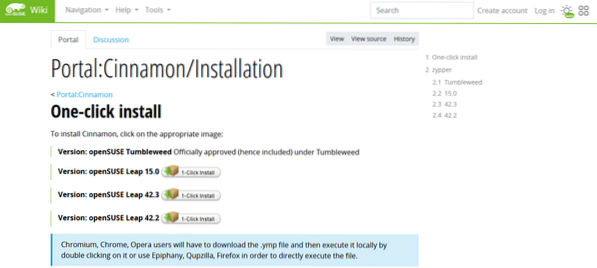
Používam openSUSE Leap 15.0. Vyberte príslušnú verziu podľa operačného systému vášho systému. Stiahnite si súbor YMP.
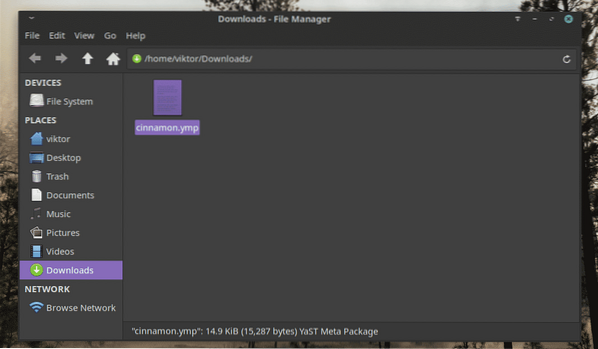
Po stiahnutí spustite správcu súborov, vyhľadajte súbor YMP a dvakrát naň kliknite. Mal by načítať nástroj „YaST 1-Click Install“.
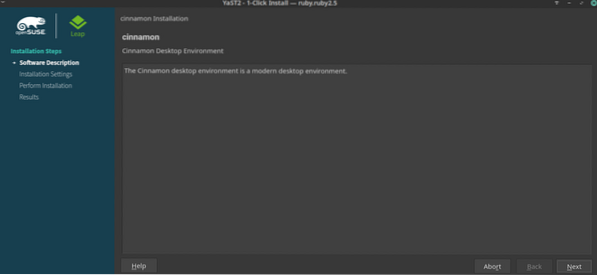
Spustí sa proces inštalácie. Kliknite na „Ďalej“.
Nástroj zobrazí krátku správu o tom, aké zmeny nastanú, ak vykonáte inštaláciu. Spravidla nie je potrebné nič robiť. Kliknite na „Ďalej“.
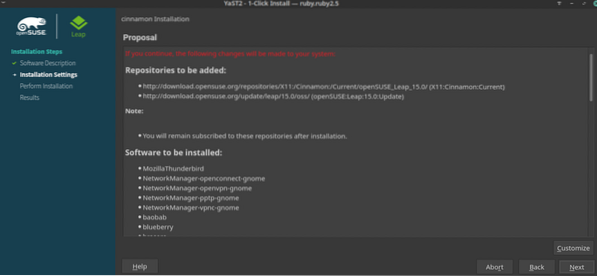
Poznámka: Ak ste si istí, čo robíte, môžete inštaláciu zmeniť kliknutím na tlačidlo „Prispôsobiť“.
Zobrazí sa varovná správa. Zmeny vykonáte kliknutím na „Áno“.
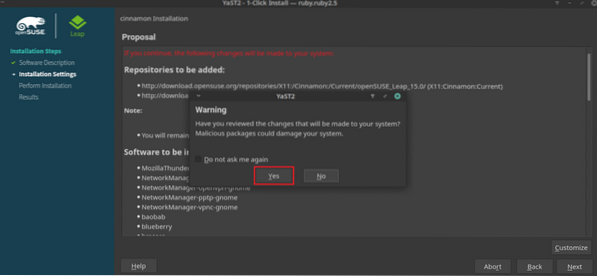
Zadajte heslo root a poskytnite YaST oprávnenie root.
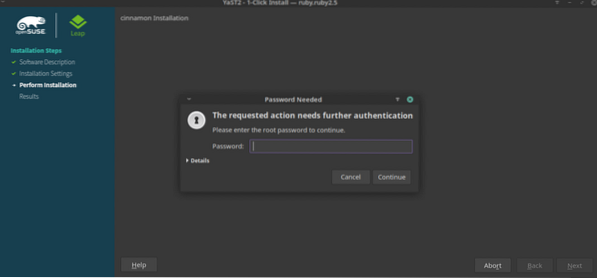
Po zobrazení výzvy s nasledujúcim varovaním kliknite na „Dôverovať“. Týmto sa naimportuje kľúč GPG pre úložisko Cinnamon.
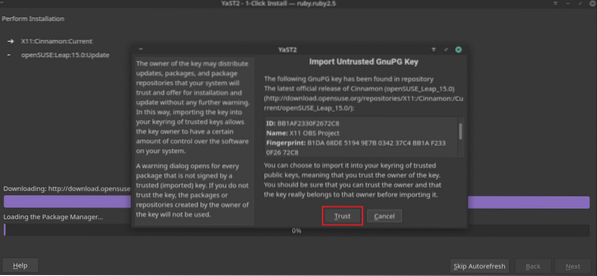
Teraz počkajte, kým nedokončí kontrolu úložísk a balíkov.
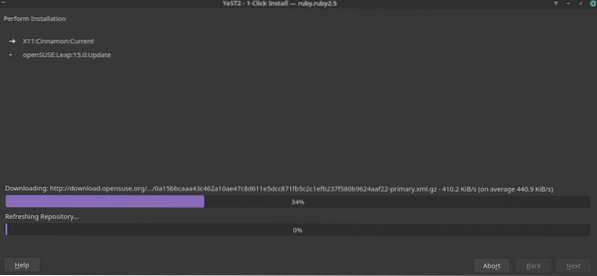
Možno sa s takýmto problémom stretnete alebo nemusíte stretnúť, ale ak sa zobrazí takéto varovanie, stačí zvoliť možnosť „downgrade“ pre všetky balíky, ktoré sa objavia v okne s upozornením.
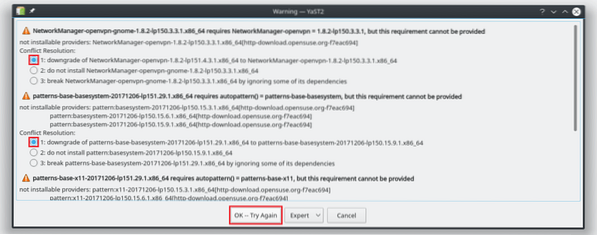
V okne YaST2 kliknite na „Prijať“.

Všetky zmeny vykonáte kliknutím na tlačidlo Pokračovať.
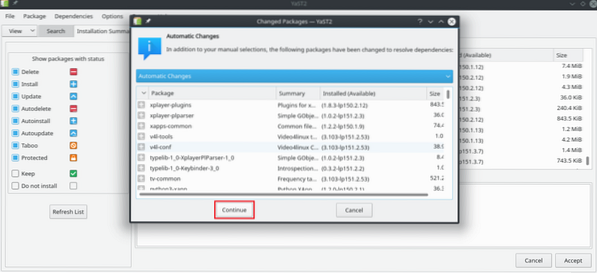
Tento krok bude trvať najviac času. YaST2 bude sťahovať a inštalovať všetky balíky.
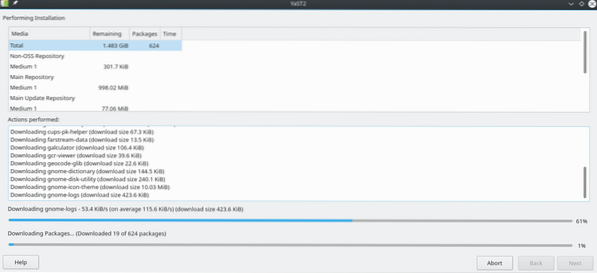
Niektoré balíky nemusia byť nainštalované. Ak ste si istí, že ich potrebujete, môžete si ich neskôr manuálne nainštalovať. Inštaláciu programu Cinnamon zatiaľ dokončite kliknutím na tlačidlo „Dokončiť“.
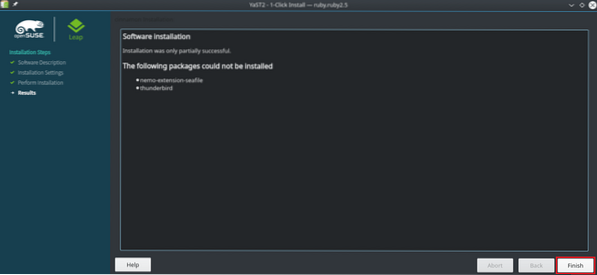
Ak chcete prepnúť na pracovnú plochu Cinnamon, odhláste sa z aktuálnej relácie.
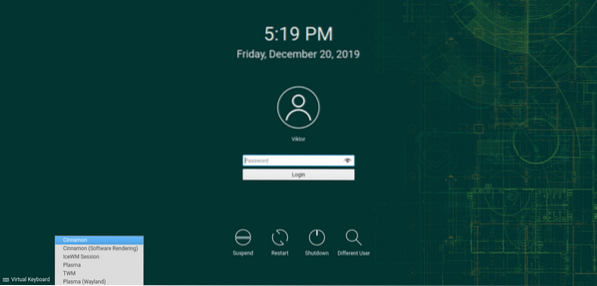
Na obrazovke zvoľte „Cinnamon“ z ponuky „Desktop Session“. V prípade GNOME sa táto možnosť zobrazí ako ikona ozubeného kolieska.
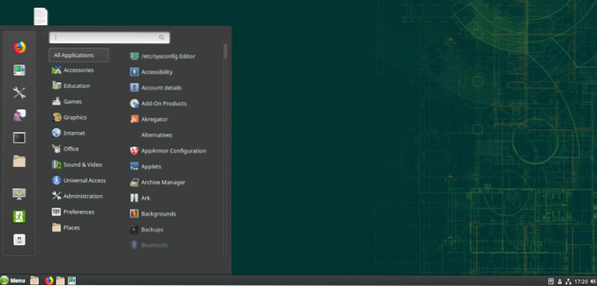
Voila! Škorica je desktopové prostredie!
Používanie Zypper (openSUSE Leap / Tumbleweed)
Tento krok je vhodnejší pre openSUSE Tumbleweed. Podobný krok však bude platiť aj pre openSUSE Leap. Jediné rozdiely sú v príkazoch, ktoré sa majú spustiť.
Spočiatku musíme pridať škoricové repo pre openSUSE. Podľa typu openSUSE, ktorý váš systém používa, spustite nasledujúci príkaz (y). V prípade Tumbleweed nemusíme pridávať žiadne konkrétne repo.
# Skok 15.X$ sudo zypper ar -r http: // stiahnutie.opensuse.org / repozitáre / X11: / Škorica:
/ Aktuálne / openSUSE_Leap_15.0 / X11: Škorica: Aktuálne.repo
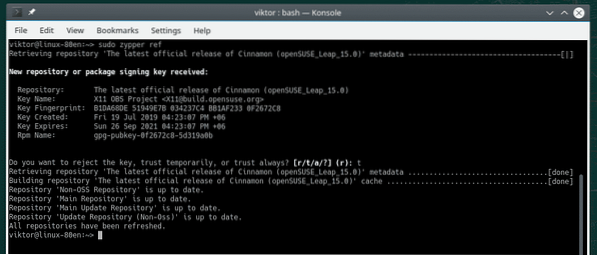
$ sudo zypper ar -r http: // stiahnutie.opensuse.org / repozitáre / X11: / Škorica:
/ Aktuálne / openSUSE_Leap_42.3 / X11: Škorica: Aktuálne.repo
# Skok 42.2
$ sudo zypper ar -r http: // stiahnutie.opensuse.org / repositories / X11:
/ Cinnamon: / Current / openSUSE_Leap_42.2 / X11: Škorica: Aktuálne.repo
Teraz obnovte repo cache zypperu.
$ sudo zypper ref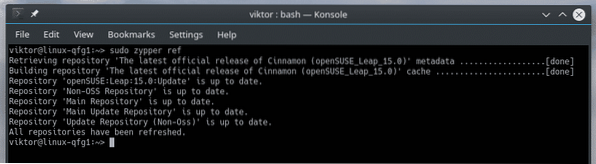
Nainštalujte program Cinnamon spustením nasledujúceho príkazu.
# Skok$ sudo zypper v škvrne -t so vzorom

$ sudo zypper v šetriči obrazovky-škorica škorica
Po dokončení inštalácie sa odhláste z aktuálnej relácie, zmeňte prostredie pracovnej plochy na Cinnamon a voila!
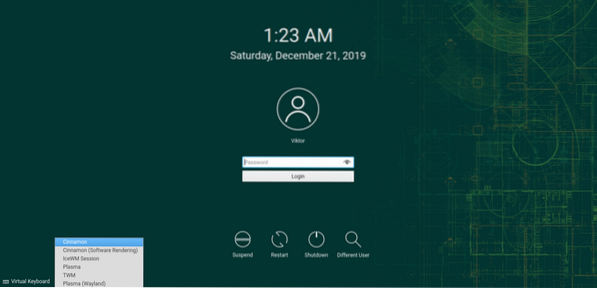
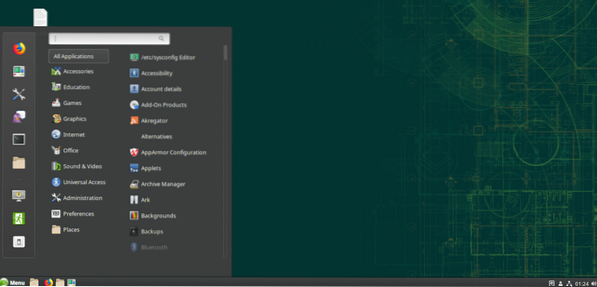
Záverečné myšlienky
Škorica je vidličkou GNOME 3. Úplne sa však mení spôsobom, akým GNOME nikdy nebol. Od zavedenia GNOME 3 to od komunity dostalo veľa tepla a zdá sa, že škorica ide správnym smerom.
Osobne som fanúšikom škorice nad GNOME, pretože ako lepšie implementuje „pracovnú plochu“. Škorica teraz nie je nič ako GNOME 3. Škorica ponúka lepší vzhľad a v mnohých scenároch funguje lepšie ako GNOME.
To však neznamená, že sa vám GNOME nemusí páčiť! V prípade výberu desktopového prostredia je experimentovanie tým najlepším spôsobom, ako nájsť tú pravú pre vás.
Užite si to!
 Phenquestions
Phenquestions


